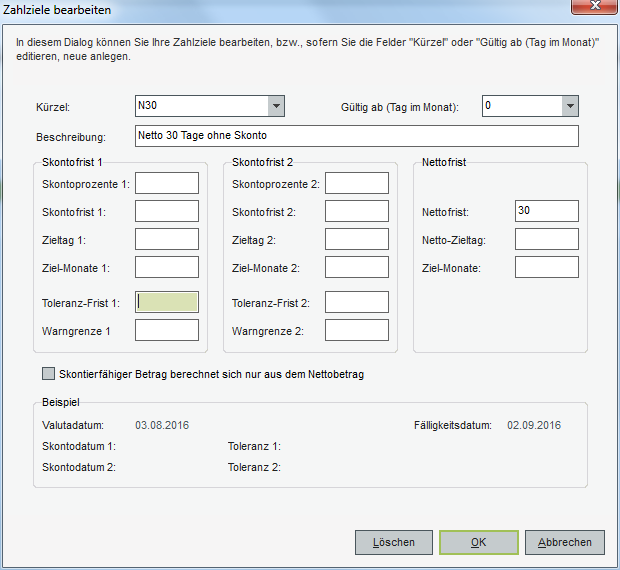
Um ein neues Zahlungsziel anzulegen klicken Sie auf das Symbol Neu, es öffnet sich dann der Dialog Zahlziele bearbeiten.
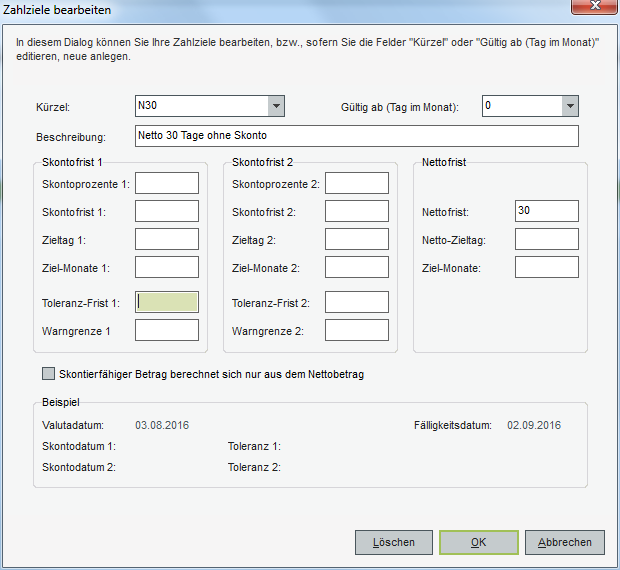
Im kombinierten Auswahl-/Eingabefeld Kürzel wird die Kurzbezeichnung des Zahlziels eingetragen. Unter dieser Bezeichnung kann das Zahlziel später im Personenkontenstamm bzw. der Buchungsmaske ausgewählt werden.
Im Eingabefeld Beschreibung kann eine Erläuterung zum Zahlziel hinterlegt werden.
Im Feld Gültig ab wird – falls das Zahlziel mit Gültigkeit angelegt werden soll – der Gültigkeitstag im Monat angegeben. Wenn bereits mehrere Zahlzielgültigkeiten vorhanden sind, dann können diese aus der Auswahlliste ausgewählt werden, es werden dann die für dieses Teilzahlziel derzeit gültigen Einstellungen angezeigt.
Hinweise:
•Wenn das Zahlziel für den ganzen Monat gültig sein soll, dann ist keine Eingabe im Feld vorzunehmen.
•Wenn mit Gültigkeiten gearbeitet wird, dann sollte die erste Gültigkeit mit "1" (=1. des Monats) angegeben werden.
Wichtig: wenn für ein Zahlziel z.B. zwei Gültigkeiten festgelegt werden sollen, dann sind insgesamt zwei Zahlzieleintrag mit der gleichen Zahlzielbezeichnung, aber zwei unterschiedlichen Gültigkeitsdaten anzulegen. Siehe Abschnitt Beispiele zur Zahlungszielanlage.
Nach Angabe von Kürzel und – falls gewünscht – Gültigkeit werden die eigentlichen Zahlungsbedingungen in den Bereichen Skontofrist 1, Skontofrist 2 und Nettofrist angegeben.
Alle Fristen werden ab dem OP-Valutadatum, welches bei der OP-Anlage angegeben wird, gerechnet.
Falls Sie keine zweistufigen Skontobedingungen verwenden, dann sollten Sie Ihre Skontobedingungen einheitlich entweder unter Skontobedingung 1 oder Skontobedingung 2 anlegen. Dies hat den Vorteil, dass Sie später in OPos die nicht verwendeten Skontoinformationsspalten ausblenden können.
In den Bereichen stehen folgende Eingabefelder zur Verfügung:
Tipp: im Bereich "Beispiel" (unten im Dialog) werden Ihnen beispielhaft berechnete Zahlungsbedingungen ausgehend vom aktuellen Tagesdatum angezeigt, so dass Sie Ihre Angaben sofort überprüfen können.
•Skontoprozente 1 / 2:
Tragen Sie hier den Skontoprozentsatz ein.
•Skontofrist 1 / 2:
Tragen Sie hier die Skontotage ein, wenn der Skonto
immer für eine feste Anzahl Tage nach Valutadatum gewährt wird.
•Zieltag 1 / 2:
Wenn Skonto nicht für eine feste Anzahl Tage, sondern
immer bis zu einem bestimmten Tag im Monat gewährt werden soll, dann tragen Sie
hier diesen Zieltag ein.
Der Zieltag "31" wird dabei als "letzter Tag des
Monats" interpretiert, auch in Monaten mit weniger als 31 Tagen.
•Ziel-Monate 1 / 2:
Diese Einstellung legt fest, wie viele Monate nach
Valutadatum der Skontozieltag liegt.
Ein Wert von 0 bewirkt, dass der
Zieltag (je nachdem, ob das Rechnungsvalutadatum vor oder nach dem Zieltag
liegt) entweder im aktuellen Monat oder im Folgemonat liegt. Ein Wert von 1
bewirkt, dass der Zieltag immer im Folgemonat liegt, ein Wert von 2 bewirkt,
dass der Zieltag zwei Monate in der Zukunft liegt usw.
•Toleranz-Frist 1 / 2:
Eine hier eingetragene Anzahl von Tagen wird
beim OP-Ausgleich intern zur Skontofrist addiert (die im OP ausgewiesenen
Skonto-fristen ändern sich nicht!) und führt damit auch nach dem Ablauf der
OP-Skontofrist noch zu einen automatischen Vorschlag für den Skontoabzug im
OP-Ausgleich.
Nach Ablauf der Toleranzfrist wird kein Skontoabzug mehr
vorge-schlagen – es sei denn, die Option "Immer Skontoabzug" ist aktiv. In
diesem Fall oder wenn ein Skontoabzug manuell eingetragen wird, wird bei
Verlassen des Skontobetrags-Feldes ein Hinweistext zur abgelaufenen
Toleranzfrist eingeblendet.
Die Eingabe von 0 Toleranztagen ist möglich,
falls genau auf die Skontofristen geprüft werden soll.
Hinweis: diese
Toleranzeinstellung wirkt nur für das aktuelle Zahlziel. In den
OPos-Einstellungen kann zusätzlich/alternativ eine zahlzielunabhängige
Toleranzeinstellung vorgenommen werden.
•Warngrenze 1 / 2 [%]:
Diese Einstellung entspricht der Einstellung für
Toleranz-Frist 1 /2, überprüft jedoch die Höhe des Skontoabzugs. Wenn eine
Warngrenze hinterlegt ist, erhalten Sie eine Hinweismeldung beim OP-Ausgleich,
falls ein Skontobetrag eingegeben wird, der höher ist als Skontoprozente
zuzüglich Warngrenze.
Die Angabe der Warngrenze erfolgt in Prozent (bezogen
auf den OP-Betrag) und wird intern zur normalen Skontobedingung addiert (die im
OP ausgewiesenen Skontofristen ändern sich nicht!), d.h. eine Warngrenze von 1%
bei einer Skontobedingung von regulär 2% ergibt einen maximalen Skontoabzug von
3%, bevor eine Warnung ausgegeben wird. Die Eingabe einer Warngrenze von 0% ist
möglich, falls genau auf die Skontobedingung geprüft werden soll.
Hinweis:
diese Warngrenze wirkt nur für das aktuelle Zahlziel. In den OPos-Einstellungen
kann zusätzlich/alternativ eine zahlzielunabhängige Warngrenze vorgenommen
werden.
•Nettofrist:
Tragen Sie hier die Nettotage ein, wenn die Fälligkeit
immer nach einer festen Anzahl Tage nach Valutadatum liegen soll.
•Netto-Zieltag:
Wenn die Netto-Fälligkeit immer auf einem bestimmten
Tag im Monat liegen soll, dann tragen Sie hier diesen Zieltag ein.
Der
Zieltag "31" wird dabei als "letzter Tag des Monats" interpretiert, auch in
Monaten mit weniger als 31 Tagen.
•Ziel-Monate:
Diese Einstellung legt fest, wie viele Monate nach
Valutadatum der Nettozieltag liegt, siehe "Ziel-Monate 1 / 2" oben.
•Option Skontierfähiger Betrag berechnet sich nur aus dem
Nettobetrag:
Wird diese Option gesetzt, dann berechnet sich der
skontierfähige OP-Betrag aus dem Netto- statt dem Bruttobetrag des OPs.
Bedingungen für die Anlage von Zahlungszielen:
•Eine Skontobedingung mit 0% und 0 Tagen ist zulässig, verhält sich aber bei Einschränkungen/Abfragen z.B. in OP-Listen und Zahlungsverkehr anders als eine Zahlungsbedingung ohne Skontobedingung.
•Wird ein Skontoprozentsatz angegeben, dann muss auch eine Skontofrist oder ein Skontozieltag angegeben werden.
•Der Wert Skontoprozent 1 muss größer als der Wert Skontoprozent 2 sein.
•Skontofrist 1 bzw. Skontozieltag 1 muss kleiner Skontofrist bzw. Skontozieltag 2 sein.
Tipp: Unten im Dialog können im Bereich Beispiel die berechneten Werte gemäß den vorgenommenen Eingaben nachvollzogen werden.
Hinweis: Es empfiehlt sich, ein Zahlungsziel mit dem Kürzel "Kein" o.ä. anzulegen, bei dem alle Werte mit Null eingetragen werden. Auf diese Weise können Sie jedem Personenkonto, dem kein explizites Zahlungsziel zugewiesen werden soll, den Wert "Kein" zuweisen. Sie gewährleisten auf diese Weise, dass Sie im Offene-Posten-Modul das Zahlungsziel eines offenen Postens auf "Kein" setzen können, ohne die entsprechende Kontenkarte aufrufen zu müssen.